Cum se adaugă un meniu de pornire pentru Android
S-ar părea că principiul afișarea informațiilor în cele două sisteme sunt complet diferite, iar acest concept nu este furnizat, dar echipa programatori RootInstaller au încercat mâna lor la această idee, și au dovedit o mare aplicație bara de activități pentru Android. În articolul de astăzi ne vom uita la ea în detaliu, și de a explora toate aspectele posibile.
Bara de sarcini pentru Android
În primul rând, va trebui să descărcați aplicația, mergeți doar la linkul care apare la final și îl instalați din Playmarket. După descărcare, deschideți programul și treceți scurt setările de bază.
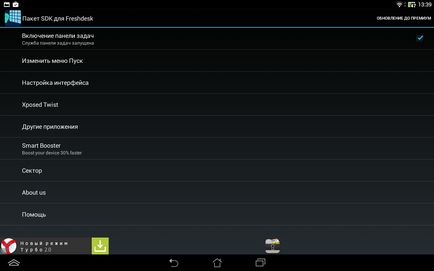
1. Activați bara de activități (activarea reală a modulului în sine). Pentru a face acest lucru, puneți doar o bifă în față;
2. Modificați meniul de pornire (alegeți scheme de culori, transparență etc.);
3. Configurați interfața (adăugați sau eliminați orice element);
După activarea bara de activități pentru Android, nu vom avea nevoie pentru a reîncărca dispozitivul, iar în partea de jos a ecranului va fi familiarizat cu panoul de pe butonul Windows Start, bara de activități, de căutare și alte elemente familiare ale Windows (a se vedea imaginea de mai jos).
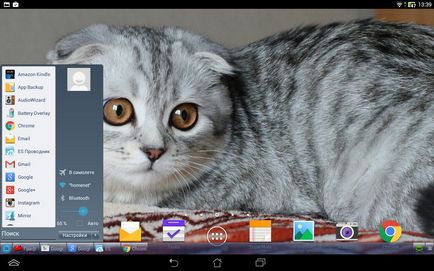
Important! Uneori, aplicația poate solicita accesul la root. Despre cum să obținem acest lucru am descris mai devreme.
Utilizarea barei de activități a aplicației Puteți schimba cu ușurință stilul de afișare al programelor, alegeți modul în care veți fi mai confortabil și veți folosi pentru plăcerea dvs.
Articole similare
-
7 Taskbar tweaker - ușor și convenabil de personalizare bara de activități ferestre 7
-
Setări avansate pentru VKontakte - cea mai bună extensie pentru VK
Trimiteți-le prietenilor: